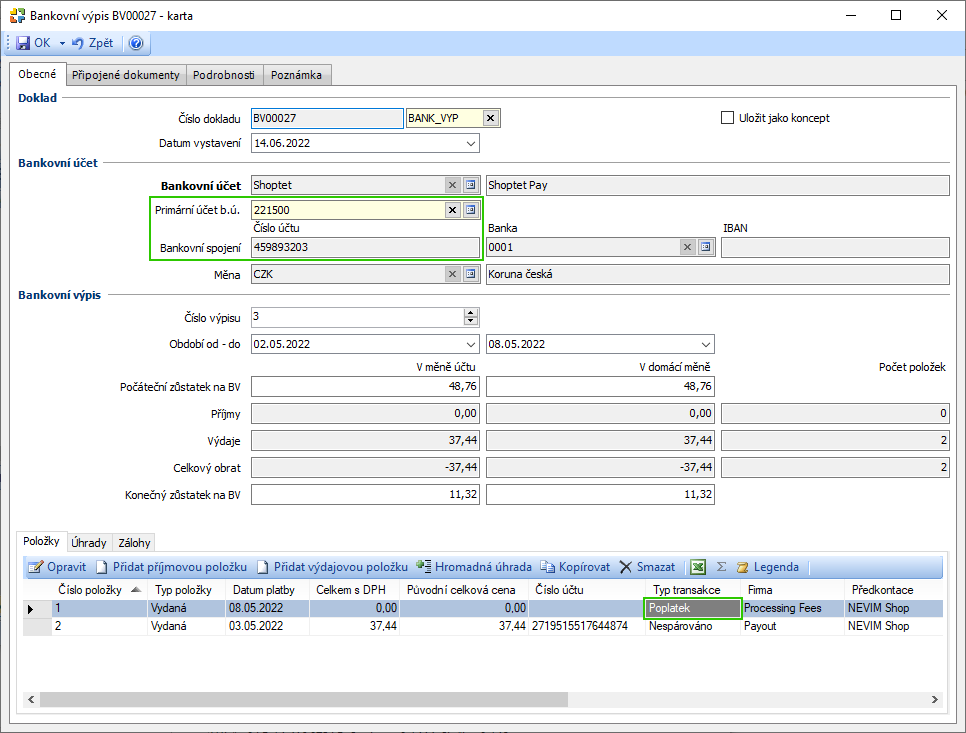V nasledujúcom článku si ukážeme, ako sa pre Money ERP nastaví import ABO výpisov stiahnutých zo Shoptet Pay.
Obsah
Ako prvý krok si v menu Zoznamy / Bankové / Banky založte kartu novej banky a priraďte jej unikátny kód.
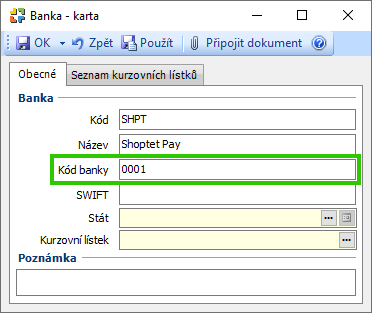
Ďalej v menu Zoznamy / Bankové / Konfigurácia homebankingu založte tlačidlom Pridať pre ABO novú kartu Konfigurácia homebankingu. Na nej tlačidlom Upraviť konfiguráciu otvoríte kartu Konfigurácia ABO, ktorú si nastavte v záložke Import výpisov. Tu je potrebné upresniť adresáre na ukladanie výpisov a do poľa Kód banky vložiť vašu práve založenú novú banku ABO.
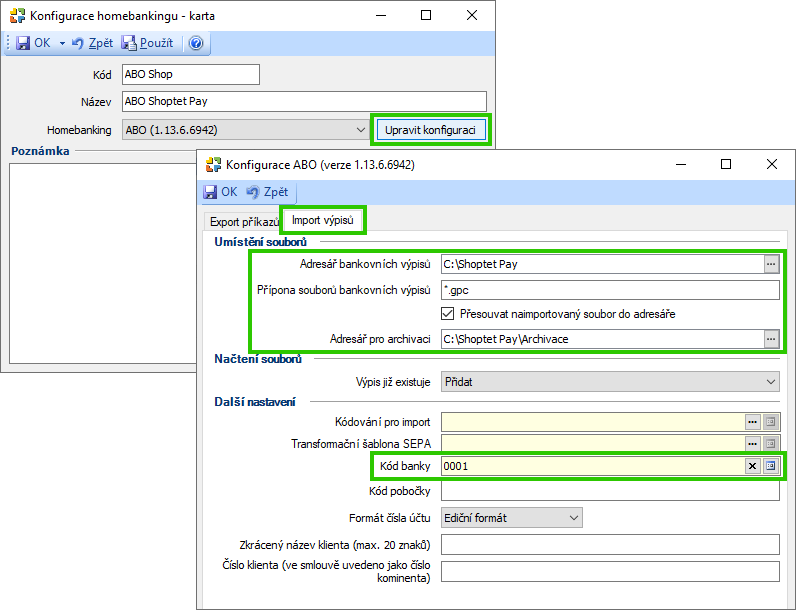
V Shoptet administrácii je potrebné najskôr nájsť Identifikátor účtu. Číslo účtu sa musí rovnať Identifikátoru účtu, ktorý nájdete v administrácii v Shoptet Pay -> Výpisy platieb.
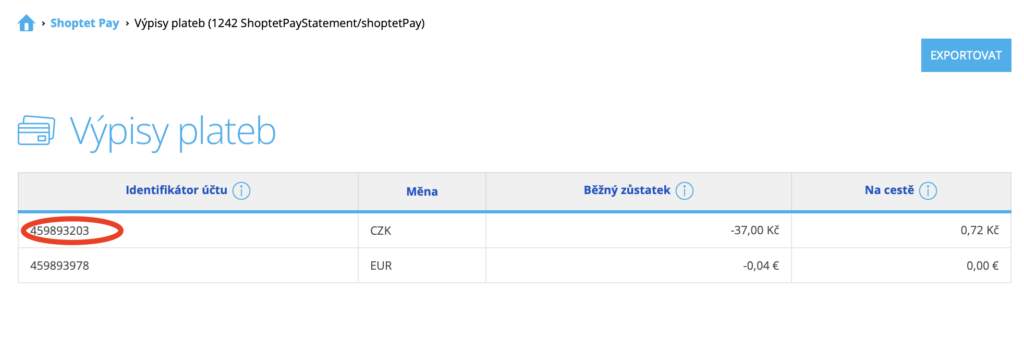
V menu Adresár / Firmy potom na kartu účtované, tj kmeňové firmy pridajte do záložky Bankové účty novozaloženú kartu Banky ako ďalšie bankové spojenie. Doplňte k nej číslo účtu.
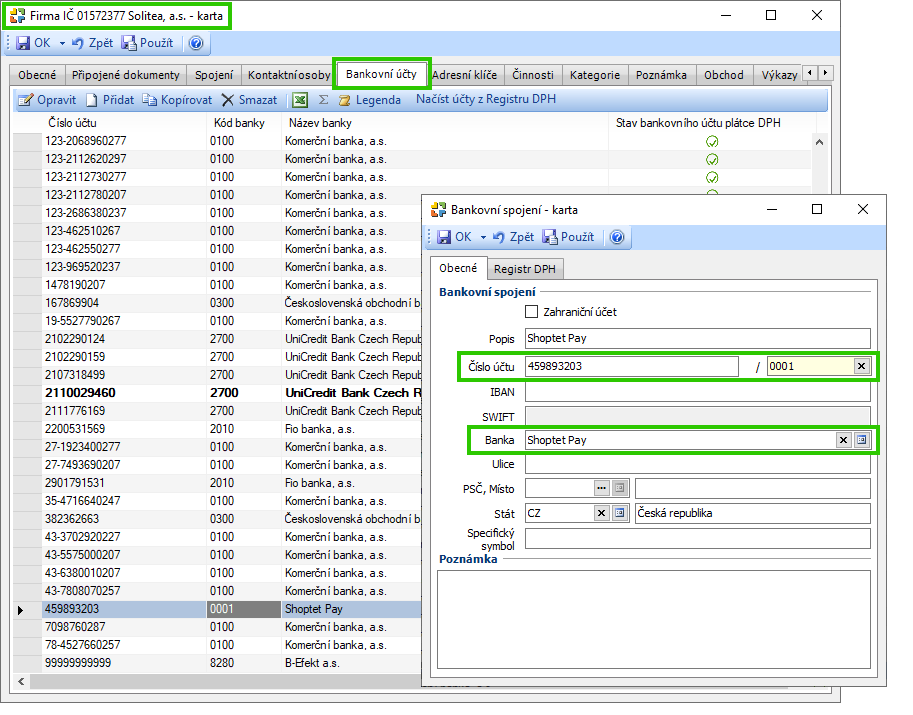
V menu Účtovníctvo / Banka / Zoznam bankových účtov následne založte nový bankový účet, na ktorý vložte homebanking konfigurovaný po ABO Shoptet Pay a bankové spojenie, ktoré ste si na tento účel vytvorili na kmeňovej karte. Nezabudnite doplniť vhodný primárny účet.
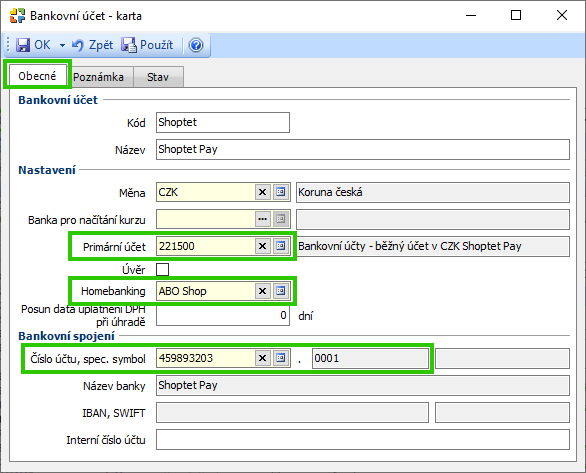
Na záver prípravných krokov si založte pre platby cez Shoptet Pay v ponuke Účtovníctvo / Banka / Bankové výpisy samostatnú skupinu. V jej nastavení doplňte pre Shoptet vytvorený Bankový účet aj Homebanking a navyše aj vlastnú predkontáciu pre nespárované položky, ktoré sa načítajú pri importe HB – takto ich potom ľahko dohľadáte a dodatočne zaúčtujete.
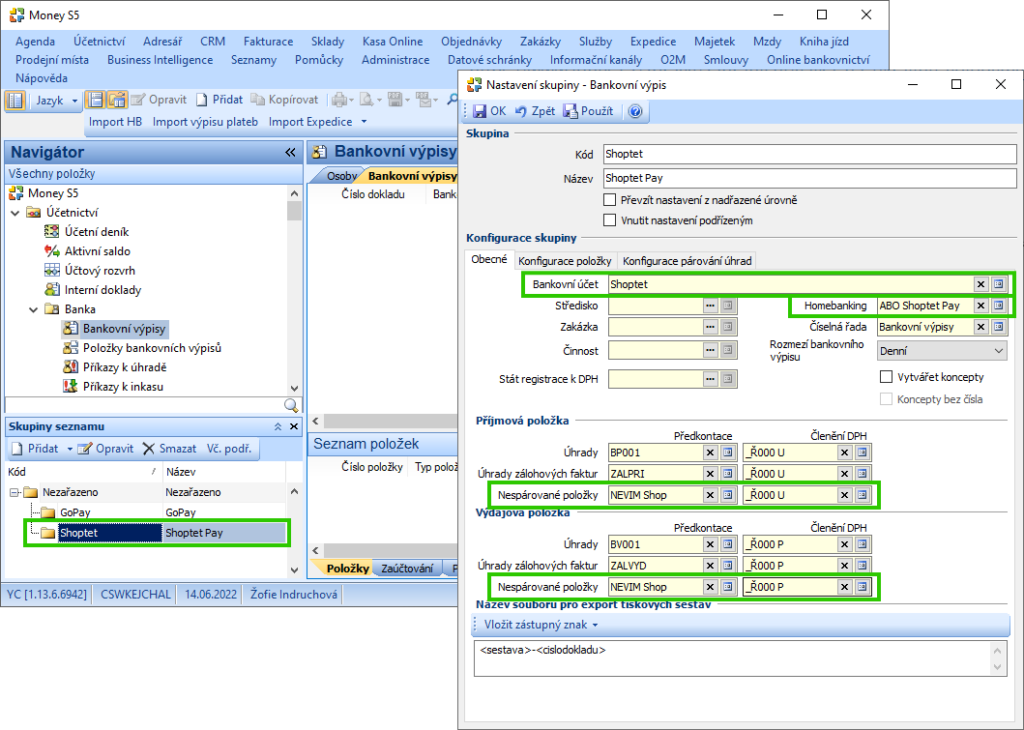
Teraz už môžete uskutočniť vlastný import. Nad zoznamom Účtovníctvo / Banka / Bankové výpisy stlačte tlačidlo Import HB a otvorte si tak Sprievodcu importom bankových výpisov.
Na prvú stranu sprievodcu program doplní skupinu bankových výpisov a homebanking ABO. Vy si tu iba nastavte zaúčtovanie pre poplatky. Postup pri prvom použití je nasledujúci:
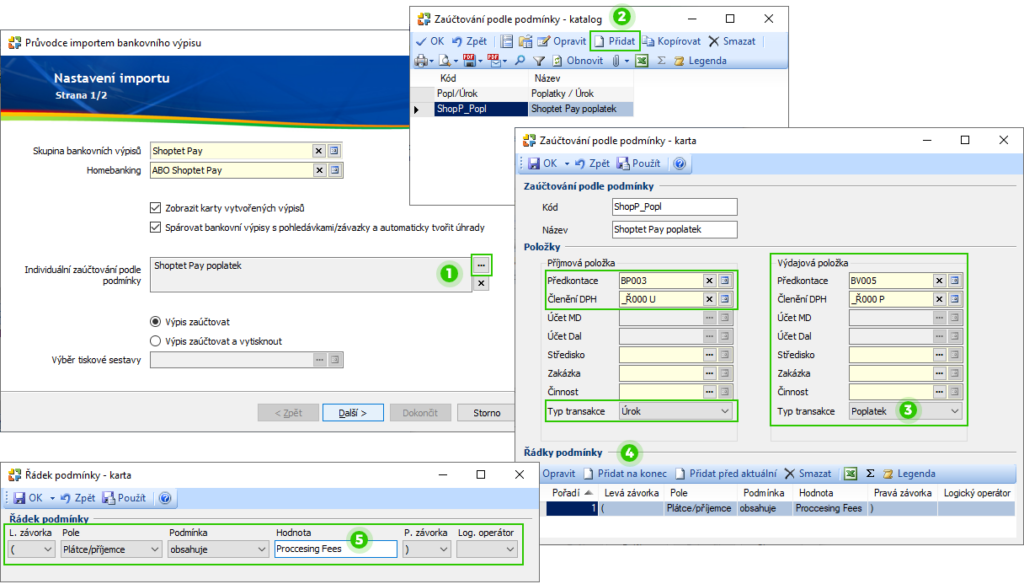
V našom príklade sa poplatok importuje do políčka Platiteľa vždy s rovnakým označením, ale pokiaľ by sa daný text objavoval aj v iných častiach výpisu alebo bol uvádzaný v rôzne zapísaných textových variantoch, môže byť za takých okolností podmienok viac. Nezabudnite nastaviť vhodný logický operátor určujúci vzťah medzi nimi.
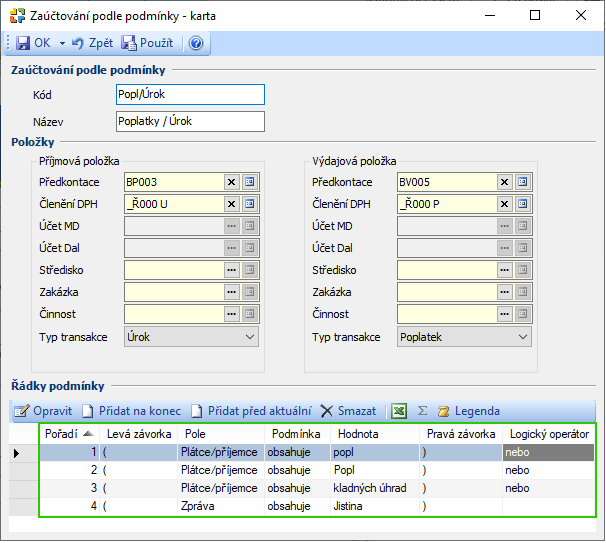
Pri ďalších importoch vám program do sprievodcu automaticky dosadí vždy rovnakú konfiguráciu, akú ste použili naposledy, a vy tak už nemusíte nič nastavovať.
Teraz sa môžete tlačidlom Ďalej presunúť na druhú stranu Sprievodcu importom bankového výpisu. Tu sú podľa Konfigurácie ABO (viď obr. 2) doplnené adresáre pre ukladanie výpisov a ich archiváciu. Dole na karte potom nájdete súbory pripravené na import do Money ERP. Nezabudnite si vybrať konkrétne účty a potvrdiť import tlačidlom Dokončiť. Ak nemáte výpis, pokračujte na článok Sťahovanie výpisov transakcií.
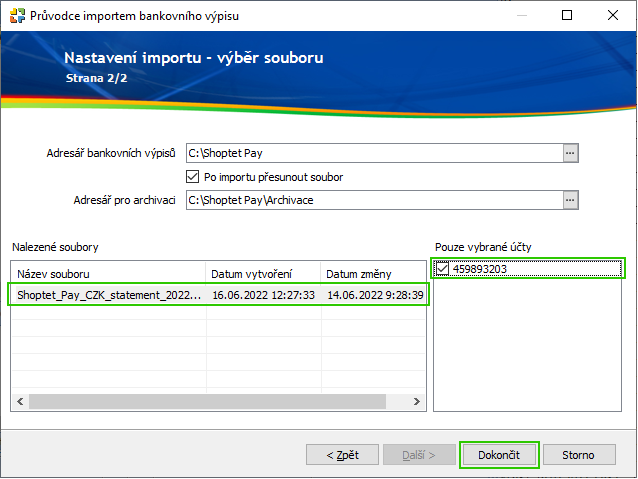
Program následne načíta výpisy a na základe vami zadaného nastavenia Skupiny bankových výpisov z nich okamžite vytvorí doklady so správnym zaúčtovaním, bankovým spojením aj poplatkom.